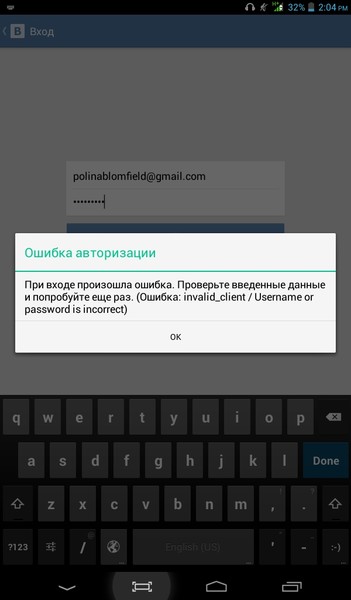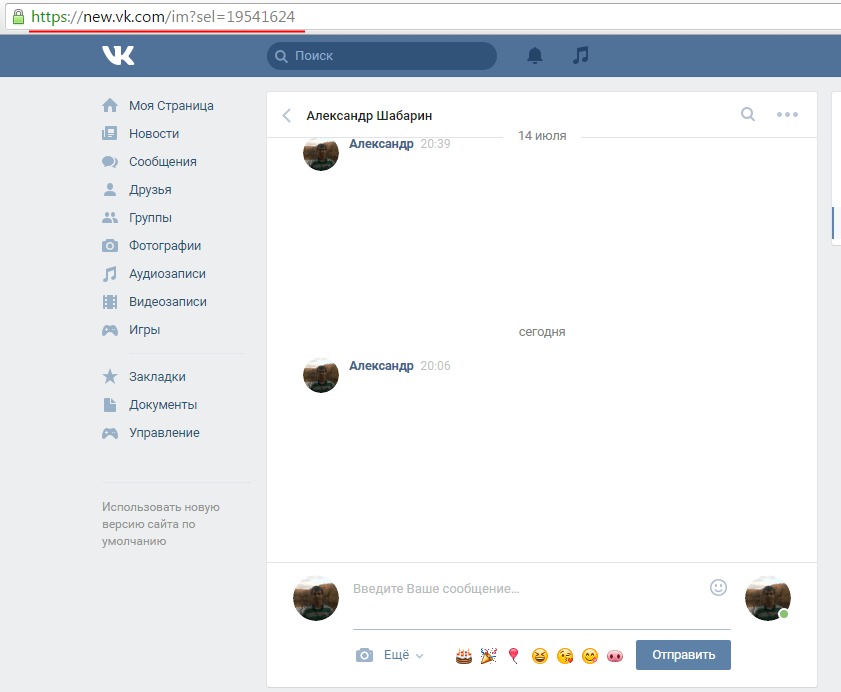Как сделать скриншот ВКонтакте — All Vk net
Главная » Вконтакте » Фишки, секреты, советы в ВК
Фишки, секреты, советы в ВК
На чтение 3 мин Просмотров 282 Обновлено
Очень часто возникает такая ситуация, когда нужно сделать скриншот экрана. Например если понравившуюся картинку нельзя скачать или же хочется поделиться результатами игры со своими друзьями в вконтакте. Ситуаций бывает много.
Так как же сделать скриншот экрана мобильного телефона или компьютера и отправить его друзьям?
Содержание
- Как сделать скриншот в Вконтакте.
- Как сделать скриншот в вк с мобильного телефона.
- Как сделать скриншот в вк с мобильного телефона. Первый способ
- Как сделать скриншот в вк с мобильного телефона. Второй способ
- Как сделать скриншот в вк с мобильного телефона. Третьи способ
- Как сделать скриншот в вк с мобильного телефона.

- Как сделать скриншот в вк с мобильного телефона. Пятый способ
- Как сделать скриншот в вк с мобильного телефона. Шестой способ
- Как сделать скриншоот в вконтакте на айфоне
Содержание статьи (навигация)
- 1 Как сделать скриншот в Вконтакте.
- 2 Как сделать скриншот в вк с мобильного телефона.
- 3 Как сделать скриншот в вк с мобильного телефона. Первый способ
- 4 Как сделать скриншот в вк с мобильного телефона. Второй способ
- 5 Как сделать скриншот в вк с мобильного телефона. Третьи способ
- 6 Как сделать скриншот в вк с мобильного телефона. Четвертый способ
- 7 Как сделать скриншот в вк с мобильного телефона. Пятый способ
- 8 Как сделать скриншот в вк с мобильного телефона. Шестой способ
- 9 Как сделать скриншоот в вконтакте на айфоне
Чтобы сделать скрин экрана, необходимо нажать на клавиатуре клавишу PrtScn, она находится в правой верхней части клавиатуры.
После этого нужно открыть окно диалога с тем, кому хотите прислать скрин, поставить курсив в поле для написания сообщений и нажать одновременно Ctrl+V
Таким образом, скрин экрана автоматически вставится и в диалоговое поле и его не нужно будет где то дополнительно сохранять, чтобы отправить.
Нажав отправить сообщение, получателю отправится Ваш скрин
Как сделать скриншот в вк с мобильного телефона.
А что же делать, если скрин нужно сделать с мобильного телефона?
Не беда, и это сделать так же очень просто.
Если у Вас телефон на базе Андройд, тогда есть несколько способов сделать скрин экрана:
[list type=»info»]
- Использовать возможности операционной системы и нажать горячие клавиши для скрина
- скачать приложение из Google Pay.
[/list]
Давайте более подробно рассмотрим эти способы
Как сделать скриншот в вк с мобильного телефона. Первый способ
Нужно нажать кнопку питания у уменьшения громкости
Как сделать скриншот в вк с мобильного телефона. Второй способ
Нажать одновременно кнопку домой и питание
Как сделать скриншот в вк с мобильного телефона. Третьи способ
Нажать одновременно домой и назад
Как сделать скриншот в вк с мобильного телефона.
 Четвертый способ
Четвертый способВо многих смартфонов в телефоне уже встроена функция скриншота. Скрин можно сделать проведя пальцами или рукой по экрану смартфона. Например:
Проведя ребром ладони по экрану:
Как сделать скриншот в вк с мобильного телефона. Пятый способ
Посмотреть в меню телефона, в некоторых моделях эта функция есть в шторке основных настроек
Все снимки экрана будут сохраняться в галерее фотографий в папке Скриншот или Снимки экрана.
Как сделать скриншот в вк с мобильного телефона. Шестой способ
Сделать скрин с помощью программы из Google pay.
Заходим в магазин, вводим запрос: скриншот экрана, в результатах выпадает множество программ, которые могут сделать не только фото экрана, но и записать видео происходящее на экране смартфона. Программы все легки в использовании, поэтому проблем возникнуть не должно:
Как сделать скриншоот в вконтакте на айфоне
 Для обладателей Айфонов снимок экрана сделать так же легко
Для обладателей Айфонов снимок экрана сделать так же легкоНеобходимо одновременно нажать кнопку питания и домой:
Телефон издаст характер звук, как при обычной фотографии и экран станет на долю секунды белого цвета.
Фото экрана так же можно просмотреть в галерее фотографий в папке под названием Скриншоты или Снимки экрана.
Добавление вложений в электронные письма в приложении «Почта» на iPhone
В приложении «Почта» можно добавлять фото, видео и документы в электронное письмо. Можно отсканировать бумажный документ и отправить его как вложение в формате PDF. Также можно нарисовать изображение прямо в электронном письме и отправить этот рисунок как вложение. В зависимости от размера файла вложение может отображаться внутри текста электронного письма или в виде в конце электронного письма.
Прикрепление фото, видео или документа к электронному письму
Электронные письма можно отправлять с прикрепленными документами, видео и фото, чтобы получатели могли легко загрузить и сохранить их.
Коснитесь места в электронном письме, куда Вы хотите вставить вложение, затем коснитесь кнопки над клавиатурой.
Выполните одно из описанных ниже действий.
Прикрепление документа. Коснитесь кнопки над клавиатурой, затем найдите нужный документ в приложении «Файлы».
В приложении «Файлы» коснитесь параметра «Обзор» или «Недавние» в нижней части экрана, затем коснитесь объекта (файла, места или папки), чтобы открыть его.
Прикрепление сохраненного фото или видео. Коснитесь кнопки над клавиатурой, затем выберите фото или видео.
Съемка нового фото или видео и его прикрепление к электронному письму. Коснитесь кнопки над клавиатурой, затем снимите новое фото или видео. Коснитесь «Использовать фото» или «Использовать видео», чтобы вставить его в электронное письмо, либо коснитесь «Переснять», чтобы повторить съемку.
Примечание. Если размер файла превышает максимальный размер, разрешенный для Вашей учетной записи электронной почты, следуйте инструкциям на экране, чтобы отправить файл с помощью Mail Drop. См. статью службы поддержки Apple Ограничения Mail Drop.
См. статью службы поддержки Apple Ограничения Mail Drop.
Сканирование документа и его прикрепление к электронному письму
Можно отсканировать бумажный документ и отправить его как файл PDF.
Коснитесь места в электронном письме, куда Вы хотите вставить отсканированный документ, затем коснитесь кнопки над клавиатурой.
Коснитесь кнопки над клавиатурой.
Расположите iPhone так, чтобы на экране появилась страница документа. iPhone автоматически сделает снимок.
Чтобы сфотографировать страницу вручную, коснитесь кнопки или нажмите кнопку регулировки громкости. Чтобы включить или выключить вспышку, коснитесь кнопки .
Коснитесь «Переснять» или «Оставить», отсканируйте другие страницы документа, а по завершении коснитесь «Сохранить».
Чтобы внести изменения в сохраненный отсканированный документ, коснитесь его, а затем выполните любое из описанных ниже действий.
Обрежьте изображение.
 Коснитесь кнопки .
Коснитесь кнопки .Примените фильтр. Коснитесь .
Поверните изображение. Коснитесь кнопки .
Удаление отсканированного изображения. Коснитесь кнопки .
Создание рисунка и его прикрепление к электронному письму
Можно добавить рисунок в электронное письмо, чтобы проиллюстрировать идеи, которые сложно выразить словами. Рисунок будет добавлен в электронное письмо как вложение, которое смогут просмотреть и загрузить получатели.
Коснитесь места в электронном письме, куда Вы хотите вставить рисунок, затем коснитесь кнопки над клавиатурой.
Коснитесь кнопки для отображения панели инструментов «Разметка».
Выберите инструмент рисования и цвет, затем сделайте запись или рисунок пальцем.
См. раздел Рисование в приложениях с помощью функции «Разметка».
По завершении коснитесь «Готово», затем коснитесь параметра «Вставить рисунок».

Чтобы продолжить работу над рисунком, коснитесь его в электронном письме, затем коснитесь кнопки .
См. такжеЗагрузка вложений из электронных писемРазметка вложений в электронных письмах
Как сделать скриншот в вк
- Зажать одновременно кнопки «Вкл/Выкл» и «Громкость вниз» .
- Проведите рукой по экрану слева направо .
- Используйте специальное бесплатное приложение.
- Просканируйте экран:
- Нажмите «Настройки», затем «Дополнительные функции».
- Вы можете выбрать опции «Smart Capture» или «Scan to Capture».
- Вы также можете попробовать нажать «Электропитание» и «Дом» .
- Тогда просмотри и поделись своим захватом в ВК.
Все новости ВК в наших статьях.
Сделайте свой скриншот на ВК может быть очень полезен для сохранения карты региона, передачи самых последних заметок в формате изображения или просто для создания резервных копий.
Это также хороший способ сделать резервные копии Instagram, Snapchat, Facebook, WhatsApp и других социальных сетей. В итоге мы увидим нативный функционал системы Андроид и возможные способы сделать скриншот своего ВК через систему производителя.
Наконец, мы обсудим множество специализированных приложений для захвата.
Также мы расскажем, как найти скрины из резервной копии вашего ВК.
Однако, если вы не хотите терять время, вы можете сразу загрузить специальное приложение из магазина приложений «Скриншоты».
Сделать скриншот в родном Андроиде в ВК
Из четвертого варианта Android под названием Ice Cream Sandwich, который обычно уже есть в вашем телефоне ВКонтакте, сделать скриншот с ВК довольно просто. Итак, все, что вам нужно сделать, это: удерживать кнопку громкости нажатой, затем нажать кнопку «Пуск» на телефоне, и сразу после этого все в порядке.
Другие способы следующие.
- Нажмите и удерживайте кнопки «Домой» + «Вкл./Выкл.»
- Нажмите и удерживайте «Предыдущий» плюс «Вкл/Выкл» на ВК
- Двойное нажатие на «Домой»
- Смотрите свой скриншот с помощью приложения для чтения фотографий в ВК
Предупреждение: нажмите эти две кнопки/клавиши одновременно, чтобы ни одна из них не срабатывала исключительно. Сначала это может быть немного сложно сделать на вашем телефоне, однако, как только это будет сделано, вам будет легче.
После одновременного нажатия этих двух кнопок вы должны увидеть короткую сцену системы Android: это подтверждение того, что ваш скриншот в ВК прошел успешно!
Сделать скриншот через систему производителя вашего ВК
Будьте внимательны: эта функция может быть недоступна на вашем телефоне; в частности, это зависит от конфигурации вашего продукта. Обычно вы должны одновременно удерживать нажатыми кнопки запуска вашего устройства: а также клавишу возврата на титульную страницу.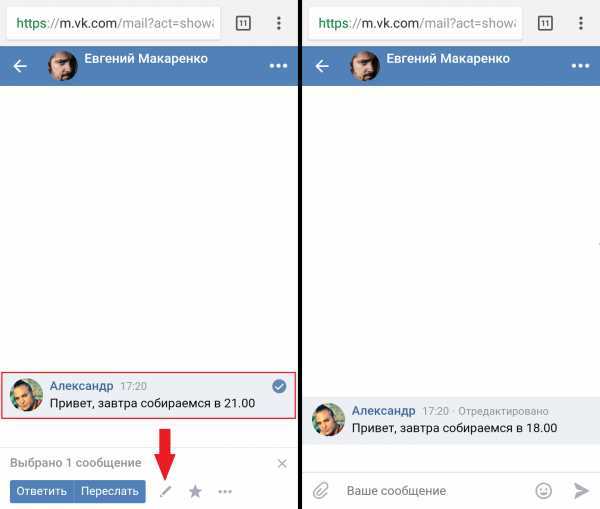
Эта вторая кнопка может находиться внизу вашего ВК.
Наверняка можно сделать скриншот вашего ВКонтакте из меню «Опции» вашего ВКонтакте. У вас есть эта опция, доступная при нажатии кнопки питания.
Здесь находится команда, позволяющая сделать снимок экрана вашего ВК. Эта формула все же может быть недоступна, если операционная система, установленная с вашим ВК, окажется модифицированной производителем.
В заключение, фотография вашего экрана с другим телефоном также может вам помочь.
Телефон любимого человека может вам очень пригодиться.
Решение для входа в телефон из ВКонтакте путем загрузки приложения из Play Store
Многие приложения, доступные на скриншотах «Play Store» ВКонтакте, позволяют делать скриншоты. Вот почему, например, у вас есть возможность загружать такие программы, как «Screenshot Easy» или «Super Screenshot» и создавать скриншоты с помощью вашего ВКонтакте. Просмотрите отзывы пользователей, чтобы получить представление о том, какие загружаемые программы и приложения вам нужны.
И затем вы захотите настроить их для сохранения скриншотов вашего ВК в память вашего ВК или на вашу SD-карту, если она у вас есть.
Однако в этом документе подробно не указано, как используется каждое приложение.
В завершение найдите свои записи с устройства в памяти телефона
Когда копия вашего устройства была сделана на смартфон ВКонтакте, найти его может быть сложно.
Вы увидите, что это довольно просто, когда вы знаете процесс.
Обычно в «Галерее» видно с главного экрана ВКонтакте: там может быть значок, содержащий эти скриншоты. Последняя фотография отображается в начале каталога.
Также есть возможность удалять, делиться или просматривать свои скриншоты по своему усмотрению. Мы надеемся, что этот документ помог вам получить общее представление о вашем VK .
Краткий обзор: снимок экрана, VK
Как правило, помощь в создании снимков экрана была добавлена в Android в версии 4.0 под названием Ice Cream Sandwich.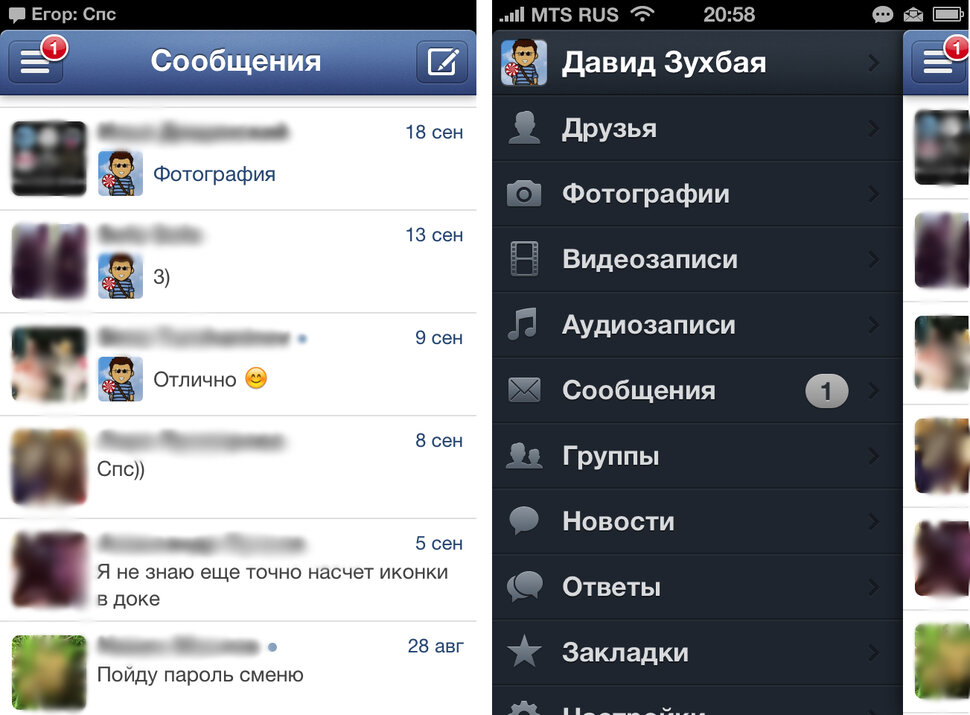
Вот почему в более старых версиях некоторые устройства поддерживали функцию скриншота с одной из следующих комбинаций, как вы видели.
- Дважды нажмите «Домой» на вашем VK
- Нажмите и удерживайте «Вкл./Выкл.» плюс «Предыдущий»
- Нажмите и удерживайте кнопки «Домой» и «Вкл/Выкл»
Дополнительно ваш ВК может делать скриншоты по нажатию «Громкость вниз» и «Питание». Обычно именно в разделе «Галерея», а затем в разделе «Скриншоты» вы можете найти свой снимок.
Внимание, на устройствах с Android изменился способ привязки клавиш, может отличаться.
Также, когда клавиатура подключена к «USB-OTG», нажатие на кнопку печати экрана сохранит снимок экрана.
Обычно скриншоты не могут быть сделаны необязательными приложениями в ВК. Однако на многих устройствах это программное обеспечение может использовать системный метод захвата экрана без специальных разрешений.
Еще один важный момент, пленка снимающая экран вашего ВК
Хорошая новость, в ВК вполне можно сделать скриншот на пленку. В этом вам могут помочь некоторые приложения, которые можно загрузить из Play Store для видео.
В этом вам могут помочь некоторые приложения, которые можно загрузить из Play Store для видео.
Низкая скорость съемки изображений с помощью видеозаписи может привести к тому, что действие будет выглядеть как прыжок, а не медленное опускание. Обычно создаваемые файлы могут быть большими, но снимки экрана могут помочь вам в создании презентаций или инструкций.
В любом случае, становящиеся все более мощными, обычные компьютеры, как правило, недостаточно быстры, чтобы воспроизводить видео и захватывать их одновременно с профессиональной частотой кадров, то есть тридцатью кадрами в секунду.
Действительно, высокая частота кадров в ВК не требуется даже для того, чтобы иметь относительно хорошую полосу.
На самом деле, это не проблема, если вы просто снимаете видео с рабочего стола: для этого требуется гораздо меньше вычислительных и вычислительных мощностей, чем для воспроизведения видео, и чертовски возможно снимать со скоростью 30 кадров в секунду. .
Однако это в конечном итоге меняется за счет изменения качества отображения рабочего стола, но, что более важно, требований к повторной обработке, необходимых для приложения захвата, и/или многих других факторов.
Обратите особое внимание на авторские права и возможности использования
Не следует упускать из виду, что повторное использование скриншотов может быть нарушением авторских прав и прав на использование программного обеспечения для компаний: они считают, что повторное использование скриншотов связано с операцией, которая исходит от определенных составляющих и другие композиции, разработанные для их конкретного программного пакета.
Обычно в соответствии с принципом добросовестного использования в Европе и Франции или аналогичными законами в третьих странах, в соответствии с принципом добросовестного использования, независимо от авторских прав, скриншоты в ВК могут использоваться на законных основаниях.
Найдите все наши статьи в ВК, которые помогут вам.
Как сделать скриншот в VK World VK6735
Перейти к содержимому
В настоящее время наши мобильные телефоны имеют такие полезные функции, как возможность распечатать скриншот . Благодаря размеру экрана 5 дюймов и разрешению 720 x 1280 пикселей, VK World VK6735 из VKworld гарантирует захват превосходных изображений лучшего события вашей личной жизни.
Благодаря размеру экрана 5 дюймов и разрешению 720 x 1280 пикселей, VK World VK6735 из VKworld гарантирует захват превосходных изображений лучшего события вашей личной жизни.
Для снимка экрана модных приложений, таких как WhatsApp, Facebook, Instagram,… или для одного текстового сообщения, метод создания снимка экрана на VK World VK6735 под управлением Android 5.0 Lollipop, без сомнения, очень прост. Собственно, у вас есть выбор между двумя универсальными способами. Первый использует общие ресурсы вашего VK World VK6735. Второй вариант заставит вас внедрить стороннее доверенное приложение для создания снимка экрана на вашем VK World VK6735. Давайте откроем первый метод
Как правильно сделать снимок экрана VK World вручную VK6735
- Посмотрите на экран, который хотите сделать
- Нажмите одновременно кнопку питания и кнопку уменьшения громкости
- Ваш удивительный VK World VK6735 просто сделал скриншот вашего экрана
Если на вашем VK World VK6735 нет кнопки «Домой», способ следующий:
- Нажмите одновременно кнопку питания и кнопку «Домой»
- VK World VK6735 просто сделал замечательный снимок экрана, который вы можете показать по электронной почте или в социальных сетях.

- Крепко удерживайте кнопку питания вашего VK World VK6735 до появления всплывающего меню в левой части экрана или
- Перейдите к экрану дисплея, который вы ожидаете снимать, проведите вниз по панели уведомлений, чтобы увидеть экран ниже.
- Галочка Скриншот и вуаля!
Как сделать скриншот VK World VK6735 с помощью сторонних приложений
Если вы предпочитаете делать скриншоты с помощью сторонних приложений на VK World VK6735, вы можете это сделать! Мы выбрали для вас несколько эффективных приложений, которые вы можете установить. Нет необходимости быть root или какие-то сомнительные трюки. Установите эти приложения на свой VK World VK6735 и делайте скриншоты!
Special: Если вы можете обновить VK World VK6735 до Android 9 (Android Pie) , процедура создания снимка экрана на VK World VK6735 станет невероятно удобной. Google решил сократить метод так:
В данный момент снимок экрана, сделанный с помощью VK World VK6735, сохраняется в отдельной папке.



 Коснитесь кнопки .
Коснитесь кнопки .